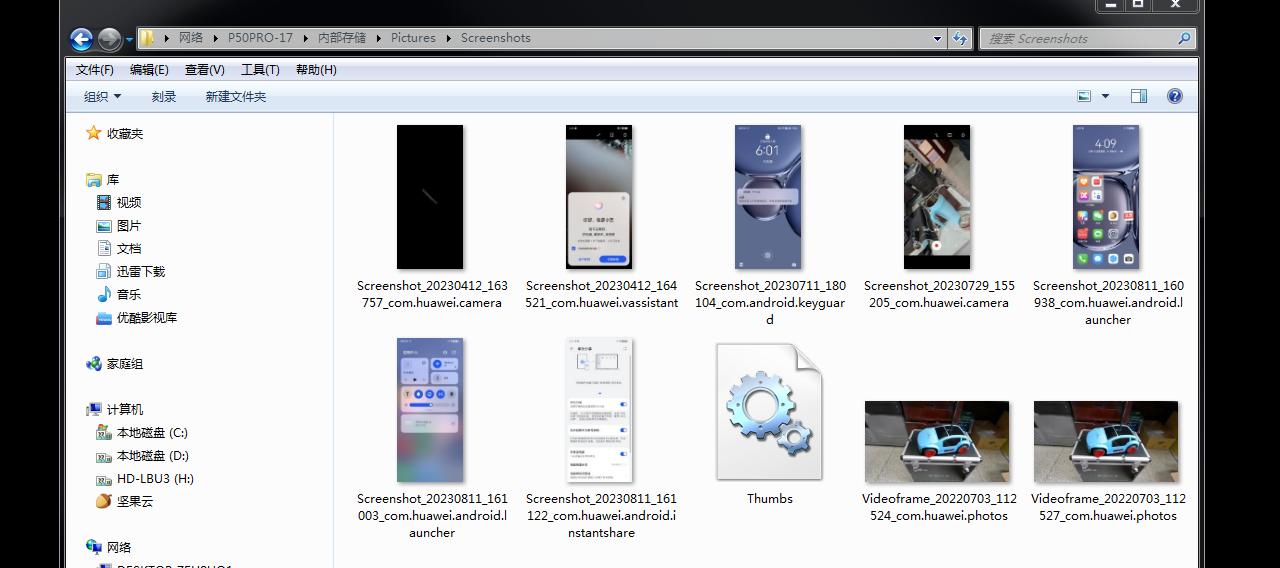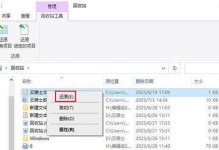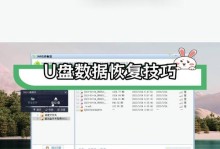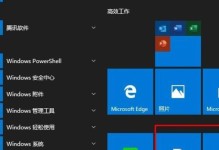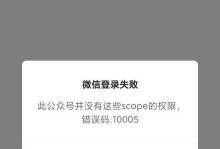一、前言
二、设置华为手机
打开控制中心: 从华为手机顶部右侧往下滑动,打开手机的“控制中心”。
启动华为分享: 点击控制中心中的“华为分享”,长按后打开华为分享的设置页面。
启用分享功能: 在设置页面中,打开分享开关,并在页面最下方将“共享至电脑”的功能开关打开。
设置网络名称和访问验证: 设置电脑端显示的名称,这个名称将作为网络邻居中的电脑名称。同时,在“电脑端访问验证”中设置用户名和密码,其中默认用户名为“huawei”,建议修改密码以增强安全性。
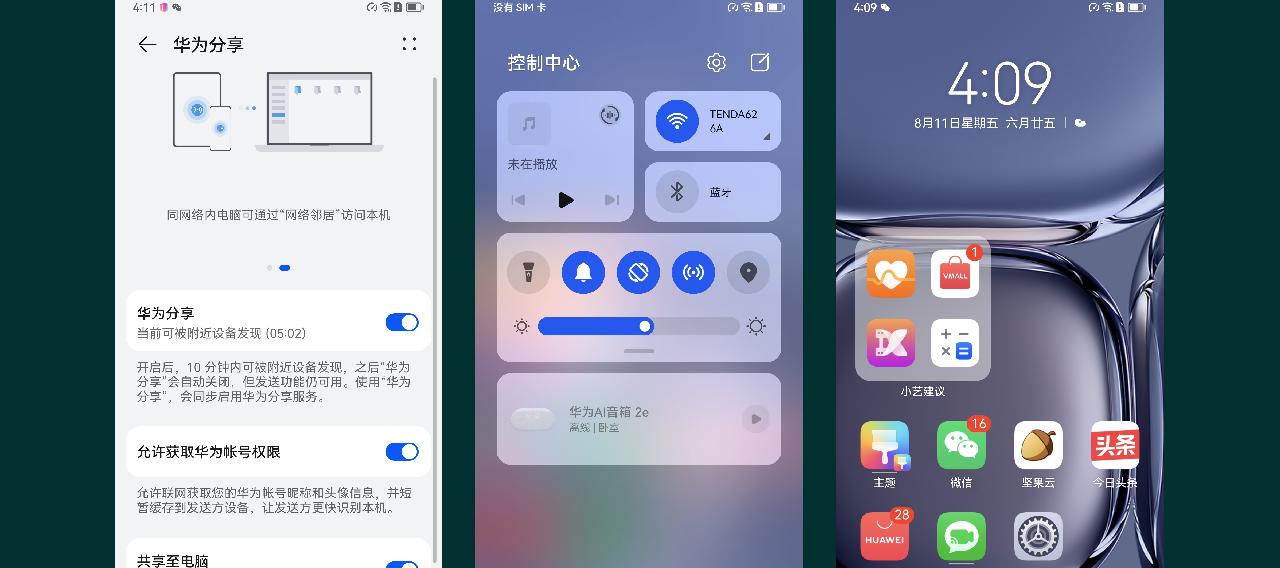
三、电脑端访问
查找网络邻居: 确保电脑和华为手机在同一局域网内,通过电脑的网络邻居功能找到华为手机。
输入访问地址: 直接输入双斜杠和华为手机网络名称,即之前设置的名称,进行身份验证。
访问手机目录: 验证身份后,可以打开手机内的各个目录,包括相册、内部存储等。
操作文件: 在电脑端,用户可以直接读取、拷贝或删除手机中的图片和视频文件。